|
|
|||
|
|
||||
 |
||||
|
 |
||||
|
||||
|
||||
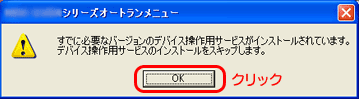 |
||||
|
||||
| ■インストールされている「デバイス管理サービス」が古い場合 | ||||
|
||||
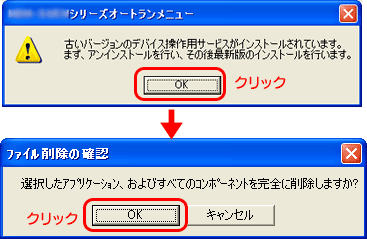 |
||||
|
▼以下の画面が表示されたときは、[再起動]ボタンをクリックします。 |
||||
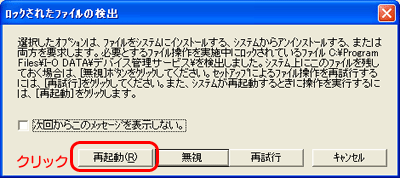 |
||||
|
||||
 |
||||
|
||||
|
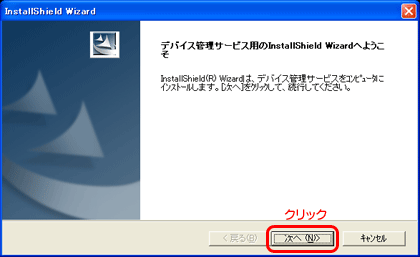 |
|
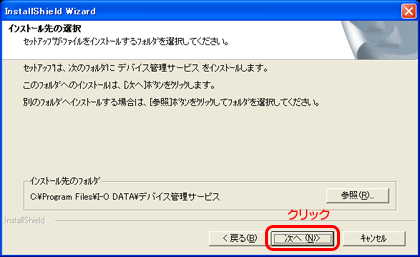 |
|
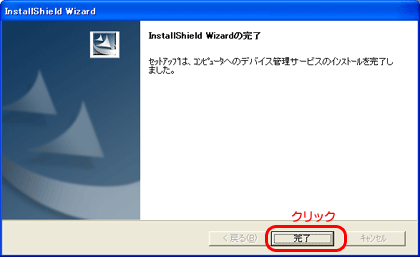 |
|
||
 |
|
|||||||||||
 |
|||||||||||
|
|||||||||||
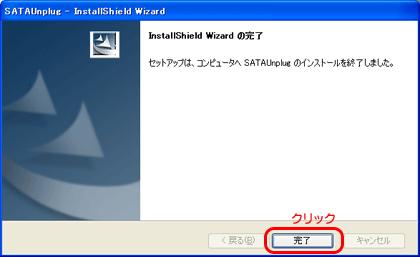 |
|||||||||||
|
|||||||||||
|
|||||||||||||||||||||||||||||||||||||||||||||||||||||||||||||||||||||||||||||||||||||||||||||||||||||||||||||||||||||||||||||||||||||||||||||||||||||||||||||
| Copyright (C) 2006-2007 I-O DATA DEVICE, INC. All Rights Reserved. | |||||||||||||||||||||||||||||||||||||||||||||||||||||||||||||||||||||||||||||||||||||||||||||||||||||||||||||||||||||||||||||||||||||||||||||||||||||||||||||